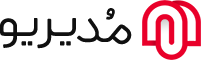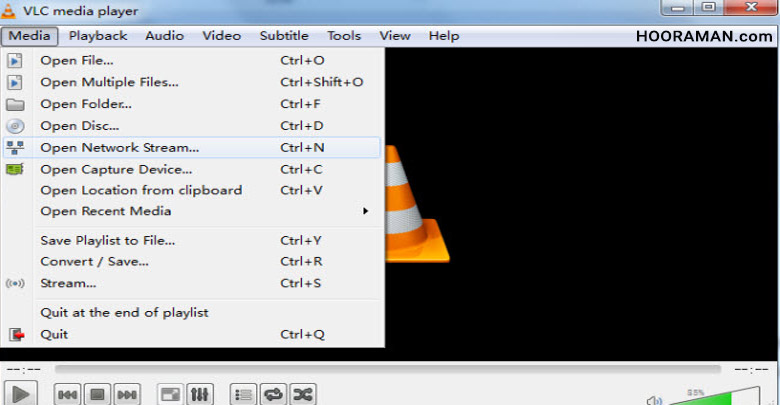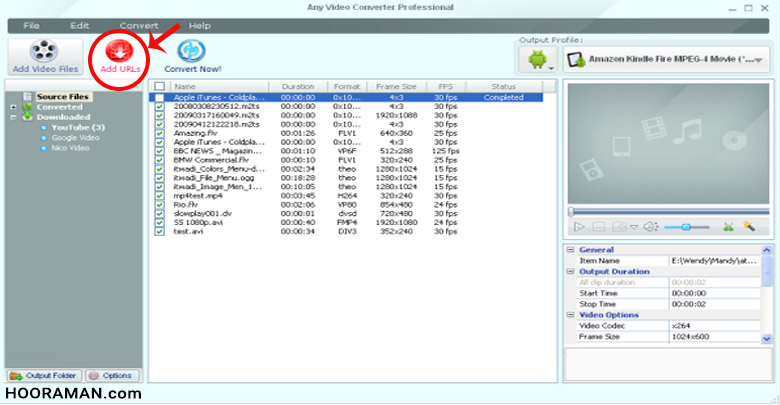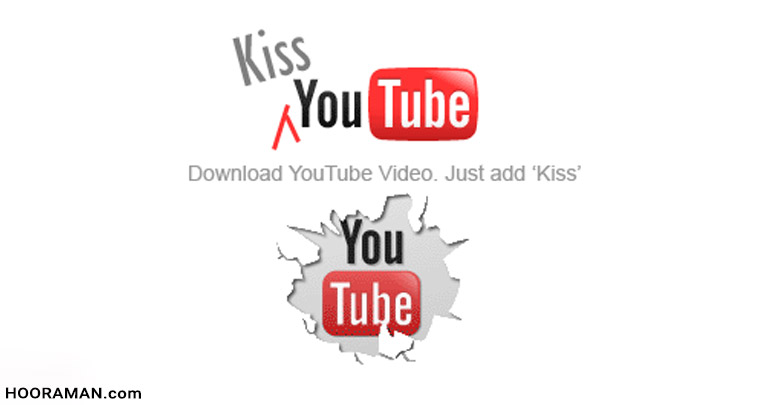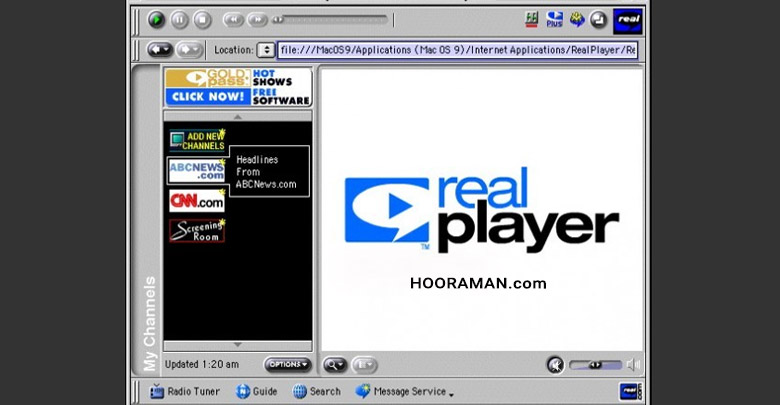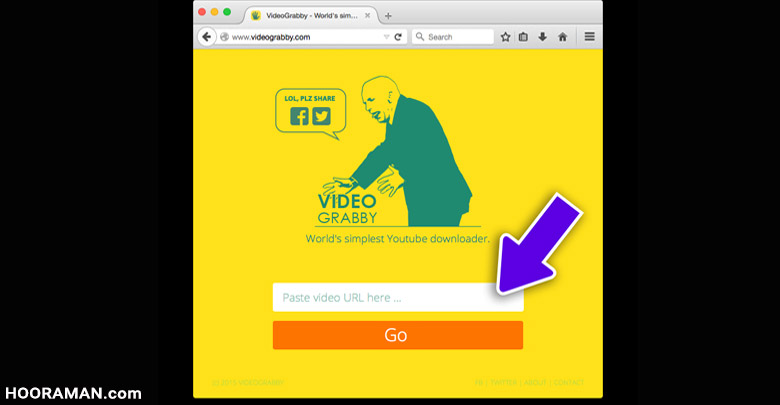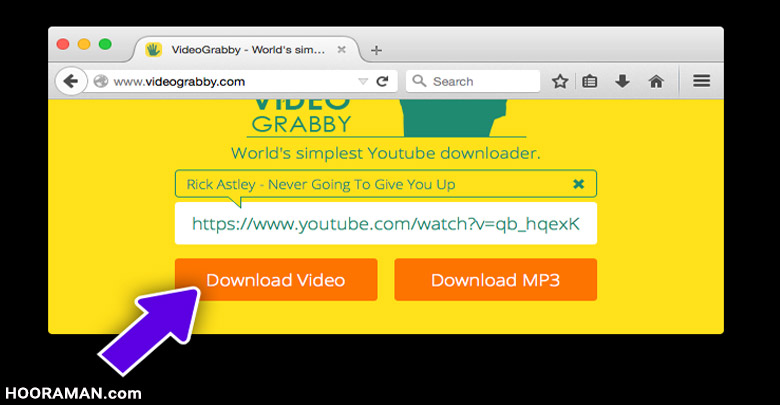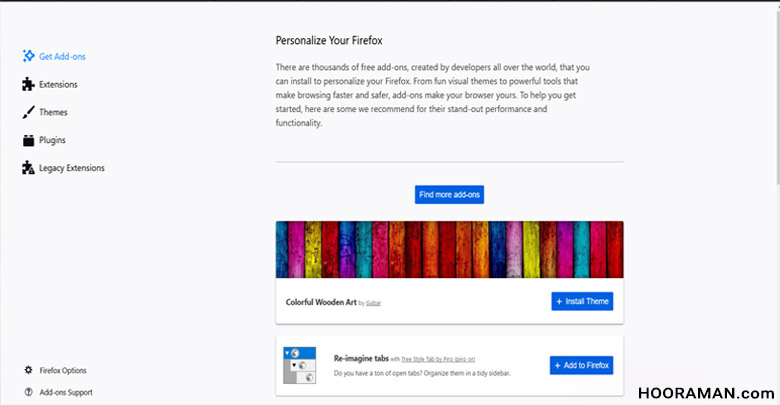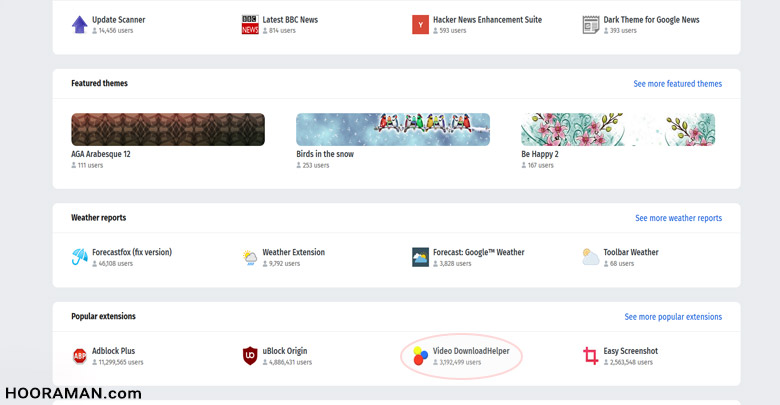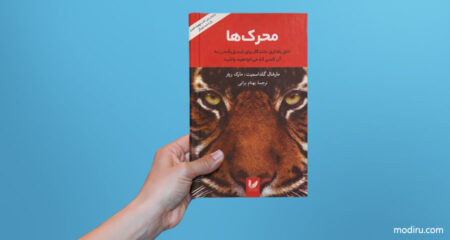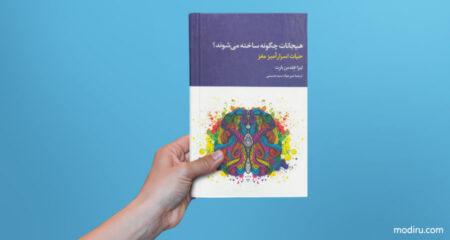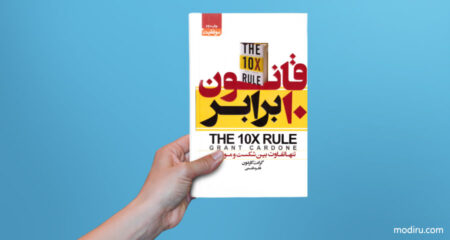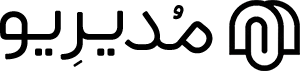امروزه نقش شبکه های اجنماعی انکار ناپذیر است در این بین بیشتر افراد برای دیدن ویدیوهای مورد نظر خود از یوتیوب استفاده می کنند.
برای دانلود از یوتیوب روش های زیادی است. اما همه ی آنها کاربردی و راحت نیستند در این مقاله سعی شده به روش های ساده و کاربردی برای دانلود اشاره کنیم.
1- دانلود از یوتیوب با نصب برنامه ی VLC Player
با استفاده از این نرم افزار می توانید ویدیو ها را مستقیماً از یوتیوب دانلود کنید.
VLC Player یک برنامه رایگان است که میتوانید آن را از org دانلود کنید. ویدیوهای دانلود شده از این طریق، دارای بالاترین کیفیت ممکن خواهد بود.
برای استفاده از این نرم افزار کافی است آدرس ویدیویی خود را کپی کنید. سپس این برنامه VLC Player را اجرا کنید. از منوی “Media” گزینه ی “Open Network Stream”را انتخاب کنید.
Any Video Converters -2
ابتدا برنامه را باز کرده سپس add URL را طبق تصویر انتخاب کرده و بعد از آن URL را کپی کرده و در قسمت خالی داخل پنجره الصاق کنید. سپس روی دکمه « Start Downloading» کلیک کنید تا ویدیو دانلود شود.
3-اضافه کردن «kiss»
فقط باید قبل از آدرس در URL خود «kiss» را اضافه کنید و آن را به «kissyoutube» تبدیل کنید. مثل URL, i.e. http://www.kissyoutube.com/watch?v=tRTk0RPXtW4که بعداً در یک پنجره جدید باز می شود.
4- دانلود از یوتیوب با RealPlayer
در ابتدا RealPlayer را دانلود کنید. بعد از آن هر موقع شما یک ویدیو را تماشا کنید، RealPlayer به صورت خودکار ظاهر می شود،سپس میتوانید ویدیو را دانلود یا از لیست دانلودها آن را پاک کنید.
5-دانلود با سایت Videograbby.
- ابتدا صفحهای را که در آن ویدئوی مورد نظرتان قرار دارد، باز کنید و آن صفحه را باز نگه دارید. یک صفحهی جدید باز کنید و به Videograbby بروید.
- حالا نشانی ویدئو یا همان URL را از صفحهی یوتیوب کپی کنید.
- نشانی ویدئو را در کادری که برای دانلودکننده تعبیه شده است، وارد کنید.
- دست آخر دکمه دانلود را فشار دهید.
ویدئو به صورت خودکار، در قالب (فرمت) MP۴، و با بالاترین کیفیت دانلود میشود.
اگر فقط حالت صوتیِ یک ویدئو را از یوتیوب میخواهید، گزینهی MP۳ را انتخاب کنید.
به یاد داشته باشید بالاترین کیفیت یک فایل که هم صوت و هم تصویر را با هم داشته باشد، ۷۲۰p است. اگر ویدئویی با کیفیت ۱۰۸۰p پیدا کنید، باید صوت و تصویر آن را به صورت مجزا دانلود نمایید، زیرا یوتیوب اینگونه ویدئوها را پردازش نمی کند.

6- برنامهی جانبی DownloadHelper
یک برنامه جانبی است که بر روی کروم، فایرفاکس نصب می شود. برای دانلود از یوتیوب کمک می کند. برای نصب آن ابتدا باید روی کلید منو در فایر فاکس یا کروم بروید سمت راست بالا و گزینه گزینهی “Add-ons”و سپس گزینهی “Get Add-ons” را انتخاب کنید. البته در فایرفاکس.
در کروم گزینهی “More Tools”و سپس گزینهی “Extensions” را انتخاب کنید؛ پس از آن، پایین بیایید و به دنبال گزینهی “Get More Extensions” بگردید.
برای دانلود از یوتیوب مانند تصویر زیر عمل می کنیم.
“video downloadhelper” را جستوجو کنید و سپس بر روی گزینهی”Install” که در کنار Video DownloadHelper قرار دارد، کلیک کنید. برنامهی جانبی مورد نظرتان به صورت خودکار نصب خواهد شد.
حالا هر زمان که ویدئوی خود را باز کنید. برای دانلود آن می توانید از این DownloadHelper استفاده کنید. فقط دقت کنید که فرمت مناسب را انتخاب کنید. فرمت
ویدئویی را که در نظر دارید آن را دانلود کنید، جستوجو و باز نمایید. برای دانلود کردن ویدئو باید صفحهای را که ویدئو در آن قرار دارد، باز کنید.
فرمت MP۴، با بالاترین کیفیت موجود است.و ویدیوها را به صورت HD نمایش می دهد.